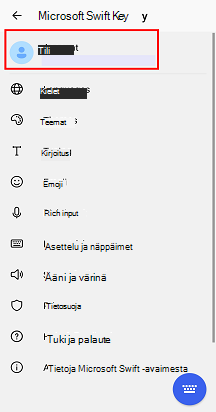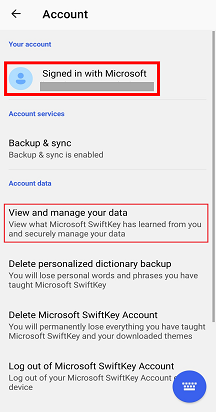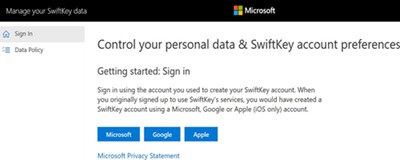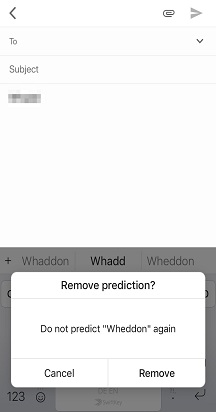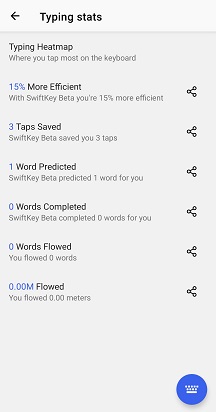Voit nyt käyttää portaalia, jonka avulla voit hallita henkilökohtaisia tietojasi ja Microsoft SwiftKey tiliasetuksiasi.
Avaa SwiftKey-sovellus, napauta Tili ja vieritä alaspäin kohtaan Tietojen tarkasteleminen ja hallinta.
Microsoft SwiftKey tietoportaali koostuu kolmesta pääosasta:
-
Tilin hallinta
-
Tietojen tarkasteleminen
-
Tietokäytäntö
Olemme antaneet vastauksia kysymyksiin, joita sinulla voi olla alla:
1 - En voi kirjautua dataportaaliin
Kun loit Microsoft SwiftKey -tilin, sinua on pyydetty antamaan tiedot joko Google-sähköpostiosoitteestasi, Microsoft-tilistä.
Jos olet unohtanut (tai et ole varma) tarkista asia avaamalla Microsoft SwiftKey-sovellus ja napauttamalla Tili-kuvaketta. Täältä löydät SwiftKey-tilin luomiseen käytetyt tilitiedot.
Napauta tietoportaalissa tiliäsi vastaavaa painiketta ja valitse sitten tilisi.
Varmista, ettet yritä kirjautua sisään SwiftKey tukisivuston tietojen avulla. Portaali on erilainen kuin Microsoft SwiftKey -tukisivustomme, etkä sinänsä voi käyttää samoja kirjautumistietoja.
Voit kirjautua dataportaaliin SwiftKey dataportaaliin – kirjaudu sisään
2 – Mikä on yksilöllinen tilitunnukseni?
Yksilöllinen tilitunnus on satunnainen aakkosnumeerinen merkkijono, joka luodaan, kun luot Microsoft SwiftKey tilin ensimmäisen kerran.
Saatamme pyytää apua vianmäärityksessä, jos olet lähettänyt tukipyynnön.
Androidissa voit tarkastella sitä, ja voit tehdä sen noudattamalla alla kuvattuja ohjeita:
-
Microsoft SwiftKey-sovelluksen avaaminen laitteesta
-
Napauta Tili-kuvaketta
-
Napauta "Tili" yläreunassa
-
Näkyviin tulee tilitunnuksesi sekä kopiointivaihtoehto
3 - Datatiedoston vieminen
Portaalin avulla voit tarkastella ja viedä tietojasi. Näitä asetuksia voi käyttää napauttamalla Näytä tiedot -valikkokohdetta.
Tällä sivulla voit tarkastella vieritettävää sanaluetteloa, jonka Microsoft SwiftKey-näppäimistö on oppinut ajan mittaan. Tästä voi olla hyötyä, jos haluat vain kertauksen näppäimistöön kirjoittamistasi asioista.
Vaihtoehtoisesti voit ladata kaikki sanasi tiedostoon, jonka voit säilyttää. Voit tehdä tämän napauttamalla Vie kaikki -painiketta.
Huomaa, että pyynnön käsittely voi kestää jonkin aikaa kielimallin koon mukaan.
Tiedosto toimii tilannevedoksena ajoissa – tulevaisuudessa sinun on ladattava uusi tiedosto, jotta näet kaikki uudet sanat, jotka lisäät jälkeenpäin.
4 - Henkilökohtaisten tietojen hallinta
Voit suorittaa monia toimintoja Tilin hallinta -näytön kautta. Näitä ovat muun muassa seuraavat:
Kirjautuminen ulos kaikista laitteistasi
Kirjaudu ulos -painikkeen napauttaminen kirjaa sinut ulos Microsoft SwiftKey kaikissa laitteissa, joihin tilisi on yhdistetty.
Kaikkien varmuuskopiotietojen poistaminen
Poista varmuuskopio -painikkeen napauttaminen poistaa pysyvästi kaikki tiedot, jotka olet aiemmin opettanut Microsoft SwiftKey-näppäimistölle. Tätä ei voi kumota tai palauttaa aiemmin ladattujen tiedostojen avulla.
Microsoft SwiftKey-tilin poistaminen pysyvästi
Poista tili -painikkeen napauttaminen poistaa pysyvästi koko Microsoft SwiftKey tavoitettavuuden. Tämä sisältää aiemmin ladatun sisällön ja kaikki sanat, joita olet opettanut Microsoft SwiftKey ajan mittaan. Sinut kirjataan myös ulos tietoportaalista, koska et enää omista Microsoft SwiftKey-tiliä. Muista: poistaminen on lopullinen, takaisin ei ole paluuta.
Sanojen poistaminen
On helppo poistaa sanoja, jotka Microsoft SwiftKey on oppinut, mutta et voi tehdä sitä portaalin kautta.
Paina pitkään sanaa(t), jotka haluat poistaa ennustuspalkista, tai noudata Microsoft SwiftKey tukisivuston opetusohjelmien linkkejä.
Sanan poistaminen – Microsoft SwiftKey Androidille Sanan poistaminen – Microsoft SwiftKey iOS:lle
5 - Microsoft SwiftKey sanastosi koko
Vaikka on mahdollista ladata luettelo kaikista tallennetusta sanastosta portaalin kautta, Microsoft SwiftKey-sovellus näyttää sanastosi yhdellä silmäyksellä. Avaa Microsoft SwiftKey-sovellus, napauta Kirjoittaminen ja vieritä alaspäin kohtaan "Tilastojen kirjoittaminen".
Sanasto koostuu sanoista, jotka kuuluvat kahteen ryhmään: staattiset (sanat, jotka Microsoft SwiftKey jo tietävät) ja dynaamisia (sanoja, joita opetat Microsoft SwiftKey).
Joskus Microsoft SwiftKey oppii sanoja, jotka olet ehkä odottanut sen tietävän. Nämä eivät ole aukkoja sen tietämyksessä sinänsä, niitä ehkä tarkastellaan paremmin tapauksissa, joissa sanoja on käytetty tuntemattomassa kontekstissa.
6 – Microsoftin tietokäytäntö
Portaalissa on pääsy Microsoftin tietokäytäntöön, Microsoftin tietosuojalausekkeeseen ja Microsoft Trust Centeriin.
Siirry vain Tietokäytäntö-näyttöön tai lue tietokäytäntö kokonaisuudessaan noudattamalla alla olevaa linkkiä:
7 - Lue lisää
Lisätietoja tietosuojasta ja Microsoft SwiftKey-tilin hallinnasta on seuraavassa resurssissa:
Microsoft SwiftKey: Tietosuojaan liittyvät kysymykset ja tietosi
Microsoft SwiftKey tietoportaali koostuu kolmesta pääosasta:
-
Tilin hallinta
-
Tietojen tarkasteleminen
-
Tietokäytäntö
Olemme antaneet vastauksia kysymyksiin, joita sinulla voi olla alla:
1 - En voi kirjautua dataportaaliin
Kun olet luonut Microsoft SwiftKey -tilin, sinua on pyydetty antamaan tiedot joko Google-sähköpostiosoitteestasi, Microsoft-tilistäsi tai Apple (vain iOS) -tilistäsi.
Jos olet unohtanut (tai et ole varma) tarkista asia avaamalla Microsoft SwiftKey-sovellus ja napauttamalla Tili-kuvaketta. Täältä löydät SwiftKey-tilin luomiseen käytetyt tilitiedot.
Napauta tietoportaalissa tiliäsi vastaavaa painiketta ja valitse sitten tilisi.
Varmista, ettet yritä kirjautua sisään SwiftKey tukisivuston tietojen avulla. Portaali on erilainen kuin Microsoft SwiftKey -tukisivustomme, etkä sinänsä voi käyttää samoja kirjautumistietoja.
2 – Mikä on yksilöllinen tilitunnukseni?
Yksilöllinen tilitunnus on satunnainen aakkosnumeerinen merkkijono, joka luodaan, kun luot Microsoft SwiftKey tilin ensimmäisen kerran.
Saatamme pyytää apua vianmäärityksessä, jos olet lähettänyt tukipyynnön.
3 - Datatiedoston vieminen
Portaalin avulla voit tarkastella ja viedä tietojasi. Näitä asetuksia voi käyttää napauttamalla Näytä tiedot -valikkokohdetta.
Tällä sivulla voit tarkastella vieritettävää sanaluetteloa, jonka Microsoft SwiftKey-näppäimistö on oppinut ajan mittaan. Tästä voi olla hyötyä, jos haluat vain kertauksen näppäimistöön kirjoittamistasi asioista.
Vaihtoehtoisesti voit ladata kaikki sanasi tiedostoon, jonka voit säilyttää. Voit tehdä tämän napauttamalla Vie kaikki -painiketta.
Huomaa, että pyynnön käsittely voi kestää jonkin aikaa kielimallin koon mukaan.
Tiedosto toimii tilannevedoksena ajoissa – tulevaisuudessa sinun on ladattava uusi tiedosto, jotta näet kaikki uudet sanat, jotka lisäät jälkeenpäin.
4 - Henkilökohtaisten tietojen hallinta
Voit suorittaa monia toimintoja Tilin hallinta -näytön kautta. Näitä ovat muun muassa seuraavat:
Kirjautuminen ulos kaikista laitteistasi
Kirjaudu ulos -painikkeen napauttaminen kirjaa sinut ulos Microsoft SwiftKey kaikissa laitteissa, joihin tilisi on yhdistetty.
Kaikkien varmuuskopiotietojen poistaminen
Poista varmuuskopio -painikkeen napauttaminen poistaa pysyvästi kaikki tiedot, jotka olet aiemmin opettanut Microsoft SwiftKey-näppäimistölle. Tätä ei voi kumota tai palauttaa aiemmin ladattujen tiedostojen avulla.
Microsoft SwiftKey-tilin poistaminen pysyvästi
Poista tili -painikkeen napauttaminen poistaa pysyvästi koko Microsoft SwiftKey tavoitettavuuden. Tämä sisältää aiemmin ladatun sisällön ja kaikki sanat, joita olet opettanut Microsoft SwiftKey ajan mittaan. Sinut kirjataan myös ulos tietoportaalista, koska et enää omista Microsoft SwiftKey-tiliä. Muista: poistaminen on lopullinen, takaisin ei ole paluuta.
Sanojen poistaminen
On helppo poistaa sanoja, jotka Microsoft SwiftKey on oppinut, mutta et voi tehdä sitä portaalin kautta.
Paina pitkään sanaa(t), jotka haluat poistaa ennustuspalkista, tai noudata Microsoft SwiftKey tukisivuston opetusohjelmien linkkejä.
5 - Microsoft SwiftKey sanastosi koko
Vaikka on mahdollista ladata luettelo kaikista tallennetusta sanastosta portaalin kautta, Microsoft SwiftKey-sovellus näyttää sanastosi yhdellä silmäyksellä.
Sanasto koostuu sanoista, jotka kuuluvat kahteen ryhmään: staattiset (sanat, jotka Microsoft SwiftKey jo tietävät) ja dynaamisia (sanoja, joita opetat Microsoft SwiftKey).
Joskus Microsoft SwiftKey oppii sanoja, jotka olet ehkä odottanut sen tietävän. Nämä eivät ole aukkoja sen tietämyksessä sinänsä, niitä ehkä tarkastellaan paremmin tapauksissa, joissa sanoja on käytetty tuntemattomassa kontekstissa.
6 – Microsoftin tietokäytäntö
Portaalissa on pääsy Microsoftin tietokäytäntöön, Microsoftin tietosuojalausekkeeseen ja Microsoft Trust Centeriin.
Siirry vain Tietokäytäntö-näyttöön tai lue tietokäytäntö kokonaisuudessaan noudattamalla alla olevaa linkkiä:
7 - Lue lisää
Lisätietoja tietosuojasta ja Microsoft SwiftKey-tilin hallinnasta on seuraavassa resurssissa:
Microsoft SwiftKey: Tietosuojaan liittyvät kysymykset ja tietosi
8- Voinko kirjautua sisään SwiftKey Facebook-tililläni?
Et voi enää kirjautua SwiftKey Facebook kautta vuoden 2023 lopusta. Kirjautumisvaihtoehdot ovat Microsoft-tili, Google-tili tai Apple ID. Jos olet käyttänyt Facebook tiliä kirjautuessasi SwiftKey ennen vuotta 2024, sinun on siirryttävä käyttämään mitä tahansa muuta mainittua vaihtoehtoa.